Fearless Contract의 그래픽을 가장 매끄럽게 설정하는 방법은 게임 화면 설정에서 다양한 옵션을 켜고 끄는 것을 권장합니다.
플레이어는 Esc 키를 클릭하거나 오른쪽 상단에 있는 작은 기어를 선택하여 "두려움 없는 계약" 설정 페이지를 열고, 그림 설정을 선택하고, 일반 및 그래픽 품질을 통해 게임의 화질을 조정할 수 있습니다.
"두려움 없는 계약" 일반 설정
1. 디스플레이 모드: 전체 화면 모드를 우선시하면 게임이 하드웨어 성능을 더 잘 활용할 수 있습니다.
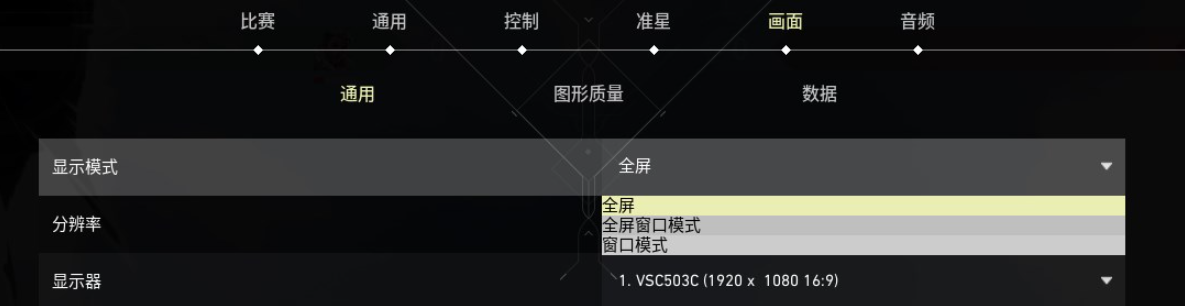
2. 배터리 사용 시 FPS 제한: 충전 압력이 없을 때는 배터리를 끄는 것이 가장 좋습니다 .

3. 항상 FPS 제한: 백그라운드 애플리케이션을 활성화해야 하는 경우 이 옵션을 꺼야 합니다.

4. NVIDIA Reflex 저지연 기능: 저사양 컴퓨터 플레이어는 주의해서 켜야 합니다 . N 카드 고급 그래픽 카드를 사용하는 경우 켜도록 선택할 수 있습니다.
Dauntless Contract 그래픽 품질 설정
1. 재질 품질은 프레임 속도에 더 큰 영향을 미치 므로 낮은 품질을 선택하는 것이 좋습니다.
재료의 질이 높다
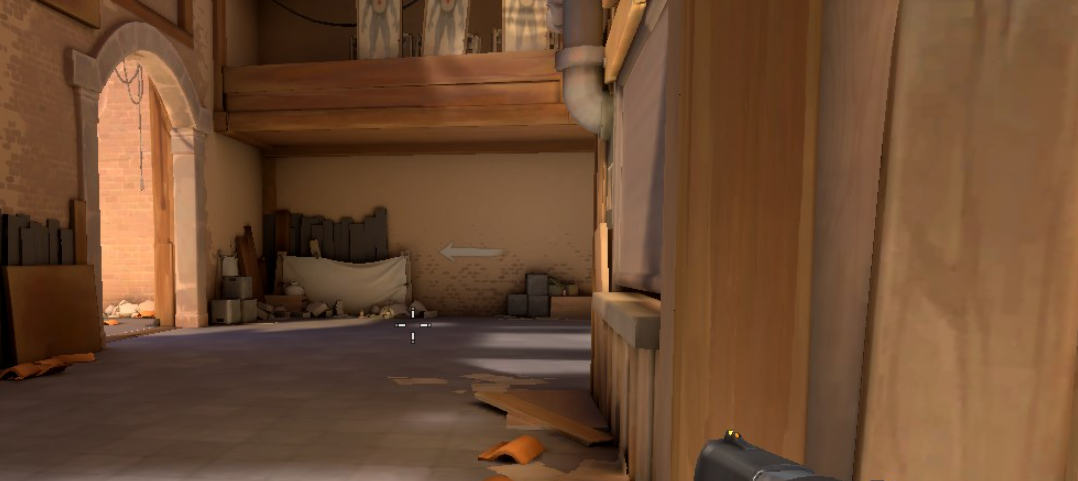
재료 품질이 낮습니다.
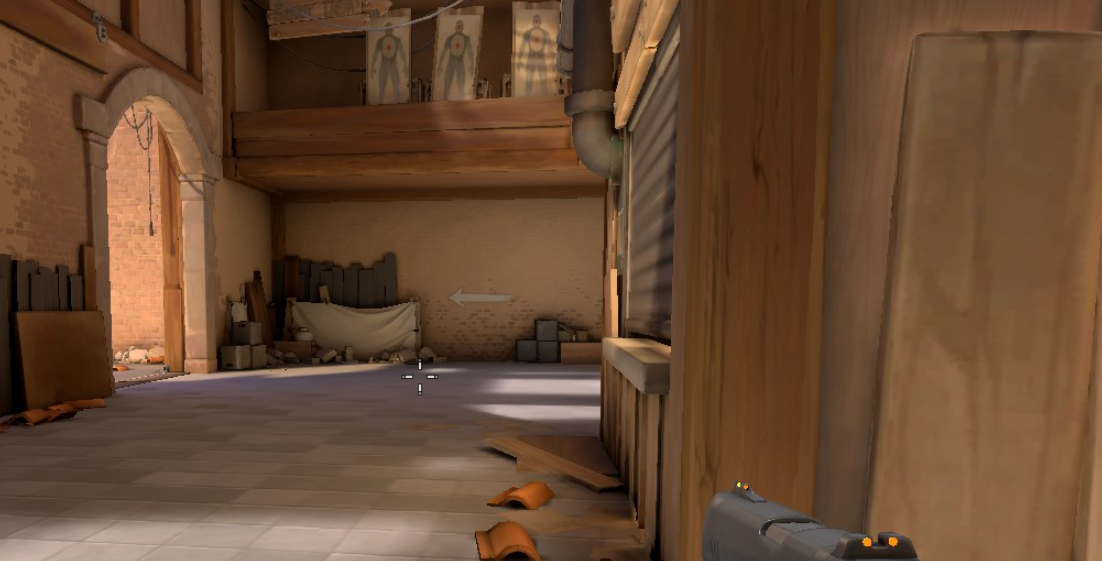
2. 텍스처 품질과 프레임 속도의 차이는 거의 없습니다 . 고품질을 선택하는 것이 좋습니다.
텍스쳐 퀄리티가 높네요

텍스처 품질이 낮습니다.

3. 세부 품질은 지도에서 플레이어의 세부 성능을 결정하며 프레임 수에 더 큰 영향을 미칩니다 . 낮은 품질을 선택하는 것이 좋습니다.
고품질 디테일

낮은 디테일 품질
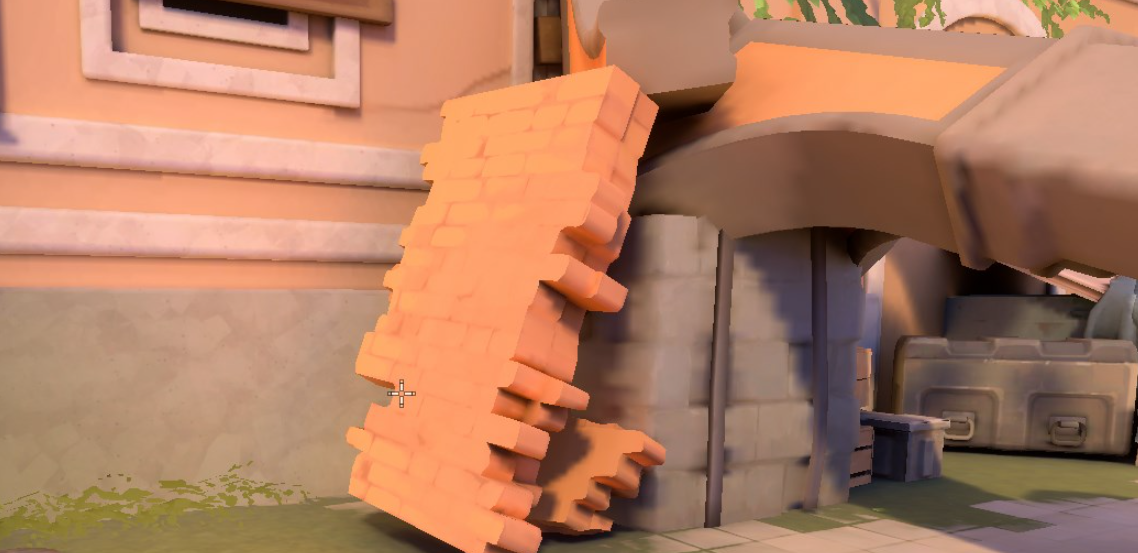
4. 인터페이스 품질은 UI 이미지 품질에 따라 결정되며 게임 이미지 품질에 근본적인 영향을 미치지 않습니다. 게임 프레임 수를 늘리려면 낮은 품질을 적절하게 선택할 수 있습니다.
고품질 인터페이스
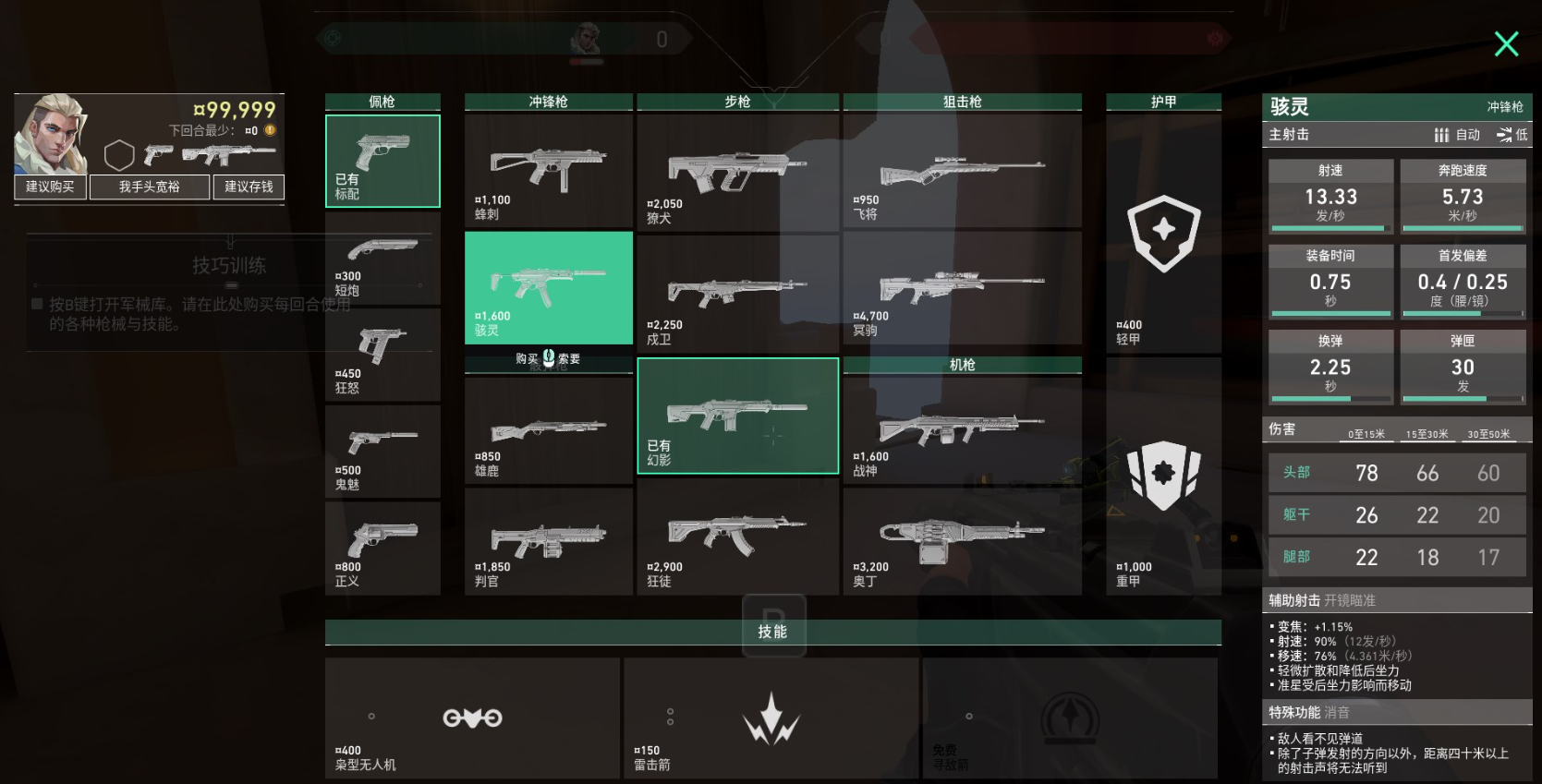
인터페이스 품질이 좋지 않음

5. 앤티앨리어싱 기능을 높게 설정할수록 게임 화면이 더욱 부드러워집니다. 플레이어의 실제 상황에 따라 선택하는 것이 좋습니다.
앤티앨리어싱 없음

앤티앨리어싱 MSAA 2X

앤티앨리어싱 MSAA 4X

앤티앨리어싱 FXAA

6. 이방성 필터링은 사진의 일부 세부 사항에 영향을 미칩니다. 배율을 조정하고 앤티앨리어싱을 동기화하는 것이 좋습니다.
고배율

낮은 배율

7. 선명도, 블루밍 및 왜곡을 개선하면 게임 이미지 품질이 크게 향상되지만 프레임 속도에 더 큰 영향을 미치 므로 끄는 것이 좋습니다.
선명도, 블룸 및 왜곡

선명도, 블룸 및 왜곡이 꺼졌습니다.

8. 앤티앨리어싱과 결합된 실험적인 이미지 선명도를 테스트하면 사진 선명도가 크게 향상되고 가장자리 앨리어싱이 줄어들 수 있으며 동시에 프레임 속도에 거의 영향을 미치지 않는 것이 좋습니다.
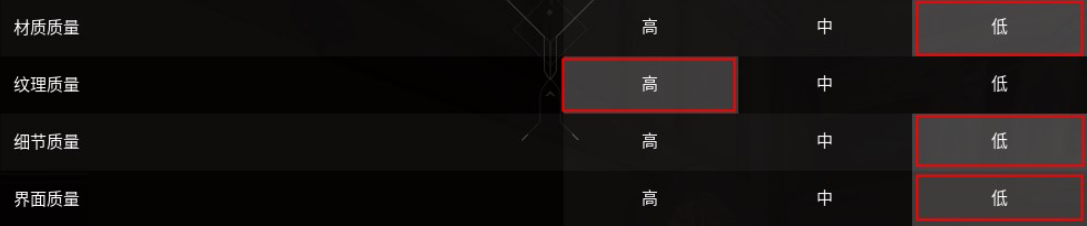
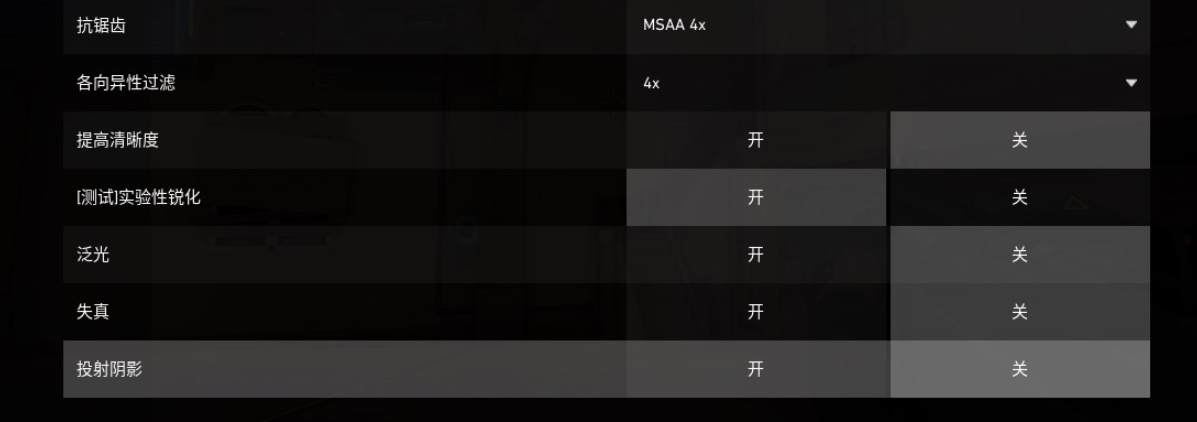
위의 그래픽 품질 설정은 게임 프레임 속도와 경쟁적인 성능에 중점을 두는 플레이어 에게 권장됩니다. 이미지 품질을 추구하는 플레이어의 경우 컴퓨터의 성능 조건에 따라 더 높은 품질을 선택할 수 있습니다.
위 내용은 "Fearless Contract의 가장 부드러운 그래픽을 설정하는 방법 - Fearless Contract의 그래픽 품질 설정 가이드"의 전체 내용입니다. 더 많은 게임 관련 정보와 전략을 보려면 팔로우하세요.